این روزها اطلاعات شخصی و کاری ما در لپتاپها ذخیره میشود؛ از اسناد مهم گرفته تا عکسها و فایلهای حساس. به این ترتیب اگر این اطلاعات بدون محافظت بماند، هر کسی میتواند به آنها دسترسی پیدا کرده و از آنها استفاده کند. بهترین و سادهترین راه برای جلوگیری از این مشکل، گذاشتن رمز عبور روی لپتاپ است. در این مطلب قدمبهقدم یاد میگیریم چگونه برای لپتاپ رمز بگذاریم؟ همچنین روشهایی را بررسی میکنیم که در صورت فراموش کردن پسورد لپتاپ ویندوز ۱۰ و ۱۱ بتوانید دوباره به سیستم خود دسترسی داشته باشید.
روشهای مختلف ورود به ویندوز؛ رمز، پین و Windows Hello
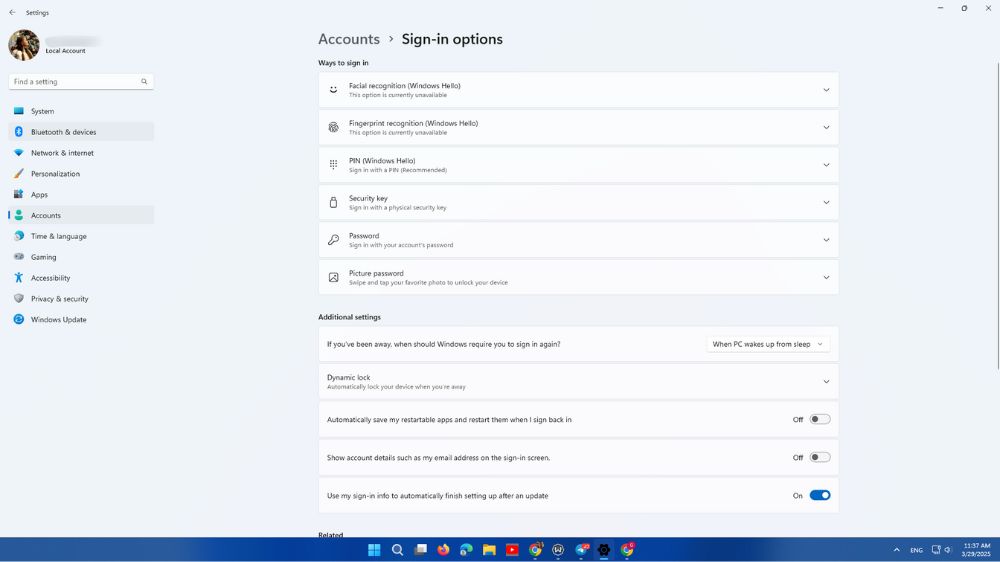
ویندوز ۱۰ و ۱۱ روشهای متنوعی را برای ورود به سیستم فراهم کردهاند. هر کدام از این گزینههای ورود مزایا و معایب خاص خود را دارند. در ادامه به معرفی هر یک از این روشها و بررسی مزایا و معایب آنها میپردازیم:
۱. رمز عبور سنتی ویندوز (Password)
رمز عبور سنتی یا روش Password، همان گذرواژهای است که برای حساب کاربری ویندوز تعیین میکنید و باید در هر بار ورود آن را تایپ کنید. این رمز میتواند برای حساب محلی یا حساب مایکروسافت باشد. رمز عبور ترکیبی از حروف، اعداد وکاراکترهای ویژه است و میتوانید آن را به دلخواه پیچیده انتخاب کنید. اگر از حساب Microsoft استفاده کنید، این رمز عبور در واقع در حساب آنلاین شما نیز استفاده میشود و بین دستگاهها مشترک است. در صورت فعالسازی تایید دو مرحلهای برای حساب مایکروسافت، امنیت رمز بیشتر هم میشود.
۲. پین کد (PIN) ویندوز
پین کد یک رمز عددی کوتاه (معمولاً ۴ تا ۶ رقمی) است که برای ورود سریعتر به ویندوز طراحی شده است. PIN بخشی از قابلیت Windows Hello است و به یک دستگاه خاص تعلق دارد. یعنی برخلاف رمز عبور حساب، پین شما فقط روی همان لپتاپ یا دستگاه کار میکند و در جای دیگر قابل استفاده نیست. پین کد در ویندوز به صورت محلی ذخیره شده و معمولاً توسط تراشه امنیتی TPM محافظت میشود. این بدین معناست که حتی اگر کسی پین شما را کشف کند، بدون دسترسی فیزیکی به دستگاه شما نمیتواند از آن سوءاستفاده کند و امکان حمله آنلاین با پین وجود ندارد.
۳. Windows Hello با تشخیص چهره
Windows Hello قابلیتی در ویندوز ۱۰ و ۱۱ است که امکان احراز هویت بیومتریک را فراهم میکند. یکی از روشهای Windows Hello استفاده از تشخیص چهره است. در این روش، با کمک یک دوربین مخصوص مادون قرمز (IR) چهره کاربر اسکن و شناسایی میشود. بسیاری از لپتاپهای جدید مجهز به دوربین IR برای Windows Hello هستند. اگر لپتاپ شما این دوربین را نداشته باشد، گزینهی ورود با چهره در تنظیمات غیرفعال یا خاکستری خواهد بود. برای راهاندازی Windows Hello Face، ابتدا باید یک PIN تنظیم کنید و سپس چهره خود را ثبت کنید. پس از آن، هر بار که روبهروی دوربین بنشینید، ویندوز چهره شما را تشخیص داده و فوراً وارد حساب میشود (بدون نیاز به تایپ رمز یا پین).
۴. Windows Hello با اثر انگشت
روش بیومتریک دیگر Windows Hello استفاده از حسگر اثر انگشت است. بسیاری از لپتاپهای جدید دارای حسگر اثر انگشت داخلی هستند و میتوان از آن برای ورود به ویندوز استفاده کرد. برای راهاندازی ورود با اثر انگشت، ابتدا یک PIN تنظیم میکنید و سپس انگشت خود را روی حسگر تعریف مینمایید (با چندین بار اسکن از زوایای مختلف). پس از ثبت اثر انگشت، در دفعات بعد کافیست انگشت ثبتشده را روی سنسور قرار دهید تا وارد حساب کاربری ویندوز شوید.
چگونه برای لپ تاپ رمز بگذاریم؟
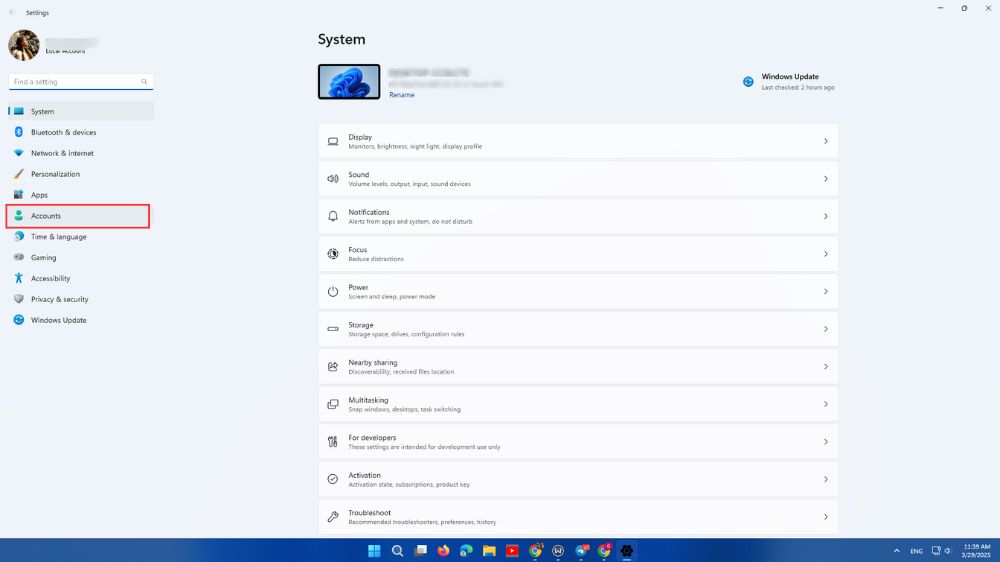
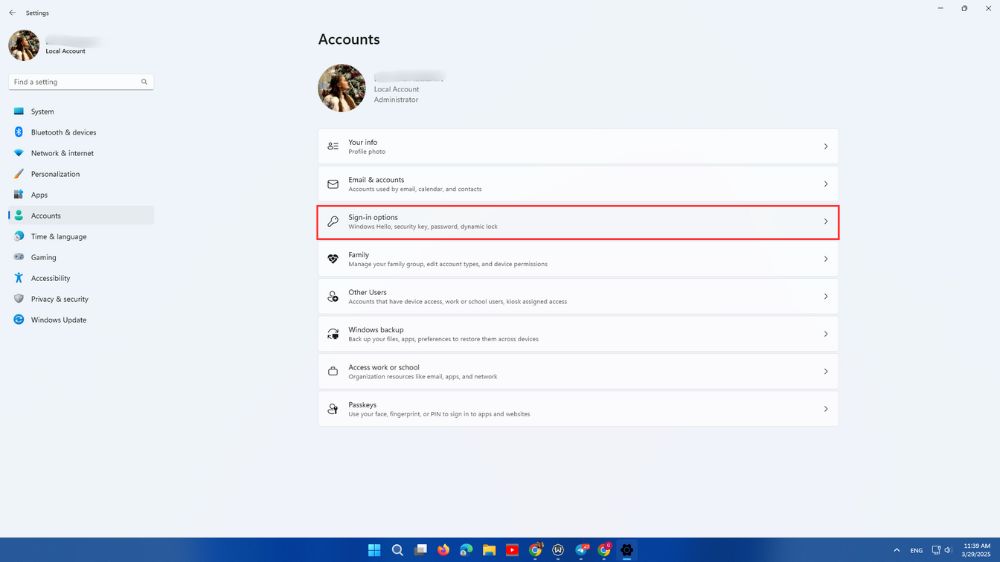
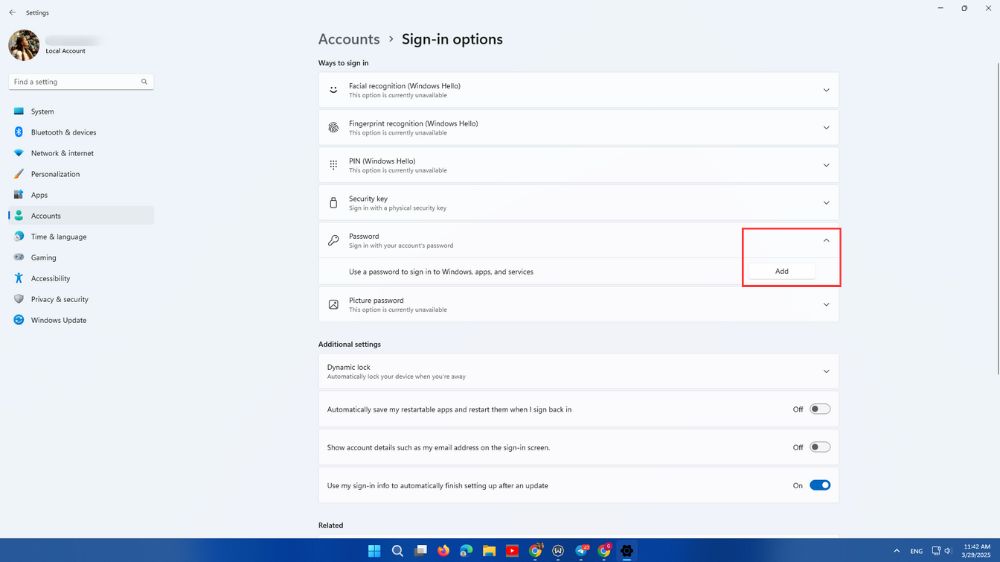
روند رمز گذاشتن برای لپ تاپ در ویندوز ۱۰ و ۱۱ بسیار مشابه است، با این تفاوت که رابط کاربری تنظیمات در ویندوز ۱۱ کمی مدرنتر و منظمتر طراحی شده است. برای تنظیم رمز ورود در ویندوز ۱۱، مراحل زیر را دنبال کنید:
- منوی Start را باز کرده و روی آیکون Settings (چرخدنده تنظیمات) کلیک کنید. همچنین میتوانید از کلیدهای ترکیبی Win + I برای دسترسی سریع به تنظیمات استفاده کنید.
- از منوی سمت چپ، وارد بخش Accounts (حسابها) شوید و سپس گزینه Sign-in options (گزینههای ورود) را انتخاب نمایید.
در صفحهی Sign-in options، ویندوز ۱۱ چندین روش مختلف برای ورود به سیستم را در اختیار شما میگذارد، که شامل موارد زیر است:
- Password: رمز معمولی شامل ترکیبی از حروف، اعداد و نمادها.
- PIN: یک عدد کوتاه (معمولاً ۴ تا ۶ رقم) که فقط روی همان دستگاه معتبر است.
- Windows Hello Face: ورود با شناسایی چهره از طریق دوربین مادون قرمز.
- Windows Hello Fingerprint: ورود با استفاده از حسگر اثر انگشت.
- Security Key: ورود با کلید امنیتی سختافزاری (مثل یواسبی امنیتی).
- Picture Password (رمز تصویری – فقط در ویندوز ۱۰): کشیدن ژستهای خاص روی یک تصویر دلخواه (در برخی نسخههای ویندوز ۱۱ حذف شده است).
- برای گذاشتن رمز ورود سنتی، گزینه Password را پیدا کرده و اگر قبلاً رمزی تنظیم نکردهاید، روی دکمه Add (افزودن) کلیک کنید. (در صورتی که قبلاً رمز داشتید و قصد تغییر آن را دارید، دکمه Change نمایش داده میشود.)
- در پنجرهی ایجاد رمز عبور، رمز دلخواه خود را در فیلد New password وارد کرده و در فیلد Confirm password همان رمز را تکرار کنید. همچنین میتوانید یک Password hint (راهنمای رمز) تعیین کنید تا در صورت فراموشی، کمکتان کند رمز را به یاد آورید.
- در پایان، روی Next کلیک کرده و سپس دکمه Finish را بزنید. از این پس، برای ورود به حساب کاربری ویندوز ۱۱ باید رمز عبور تعریفشده را وارد کنید.
در هر دو ویندوز ۱۰ و ۱۱، اگر با حساب آنلاین مایکروسافت وارد شوید، رمز عبور همان گذرواژه حساب مایکروسافت شما خواهد بود. البته میتوانید با انتخاب گزینه Sign in with a local account instead به یک حساب محلی (Local Account) سوئیچ کنید و رمز مستقلی برای آن تعیین نمایید.
همچنین ویندوز ۱۱ به دلایل امنیتی، کاربران را تشویق میکند که بهجای استفاده از رمز عبور سنتی، از روشهای مدرن و ایمنتر مانند Windows Hello بهره بگیرند؛ این روشها علاوه بر امنیت بالا، ورود به سیستم را سریعتر و راحتتر میکنند.
فراموش کردن پسورد لپ تاپ ویندوز ۱۰ و ۱۱؛ راهحلها و گزینههای بازیابی
یکی از ترسناکترین اتفاقات برای کاربران، فراموش کردن رمز ورود ویندوز است. ممکن است رمز را عوض کرده و فراموش کرده باشید، یا مدت طولانی از لپتاپ استفاده نکردهاید و گذرواژه به یادتان نمیآید. خوشبختانه بسته به نوع حساب کاربری (مایکروسافت یا محلی) و اقداماتی که از قبل انجام دادهاید، روشهای مختلفی برای بازیابی پسورد فراموش شده وجود دارد. در این بخش، سناریوهای مختلف و راهحل هر کدام را بررسی میکنیم:
۱. حساب مایکروسافت؛ استفاده از قابلیت “I forgot my Password”
اگر برای ورود به ویندوز از حساب آنلاین مایکروسافت (ایمیل Outlook/Live/Hotmail) استفاده میکنید و رمز آن را فراموش کردهاید، بهترین و رسمیترین راه، استفاده از سیستم بازیابی رمز مایکروسافت است. مایکروسافت گزینهای به نام “I forgot my password” در صفحه ورود ویندوز فراهم کرده است که شما را به طی کردن مراحل ریست رمز عبور آنلاین هدایت میکند. همچنین در صورت استفاده از اکانت محلی میتوانید گزینه I forgot my Pin را انتخاب کنید. روش کار به این صورت است:
- در صفحه قفل ویندوز ۱۰ یا ۱۱، در قسمت ورود رمز، روی گزینه I forgot my Passwordکلیک کنید.
- ویندوز شما را وارد مراحل بازیابی آنلاین میکند. در صورت استفاده از حساب کایکروسافت دستگاه باید به اینترنت متصل باشد. ابتدا از شما میخواهد آدرس ایمیل یا شماره تلفن حساب مایکروسافت خود را تایپ کنید و تایید کنید که ربات نیستید (ممکن است کد کپچا یا تصاویر تأییدی نشان دهد).
- سپس بسته به تنظیمات امنیتی حساب، گزینهای برای دریافت کد تایید به ایمیل جایگزین یا شماره تلفن پشتیبان خواهید داشت. یکی از روشها (ایمیل دوم یا SMS) را انتخاب کنید تا کدی برای شما ارسال شود.
- کد ارسال شده را در فیلد مربوطه وارد کنید. پس از تایید کد، صفحهای برای ایجاد رمز عبور جدید نمایش داده میشود. رمز جدیدی برای حساب خود انتخاب کنید (دو بار وارد کنید برای تایید). سعی کنید اینبار رمزی انتخاب کنید که هم امن باشد و هم آن را به خاطر بسپارید یا در جای امن یادداشت کنید.
- عملیات بازیابی رمز تکمیل شده و پیغامی مبنی بر موفقیتآمیز بودن تغییر رمز دریافت خواهید کرد. اکنون میتوانید با رمز عبور جدید وارد ویندوز شوید.
این روش مستلزم این است که قبلاً یک ایمیل پشتیبان یا شماره تلفن به حساب مایکروسافت خود اضافه کرده باشید تا کد تایید به آن ارسال شود. بیشتر کاربران این موارد را هنگام ساخت حساب مایکروسافت تنظیم کردهاند. در غیر این صورت، باید وارد مراحل پیچیدهتر بازیابی حساب مایکروسافت شوید (از شما سوالات شخصی در مورد حساب پرسیده میشود تا هویتتان را احراز کنند) که ممکن است زمانبر باشد.
۲. حساب محلی؛ استفاده از سوالات امنیتی یا دیسک ریست پسورد
اگر از حساب محلی (Local Account) در ویندوز ۱۰ یا ۱۱ استفاده میکنید و رمز آن را فراموش کردهاید، دو راه حل پیش روی شماست که البته هر دو نیازمند پیشبینی قبلی هستند:
پاسخ به سوالات امنیتی (Security Questions)
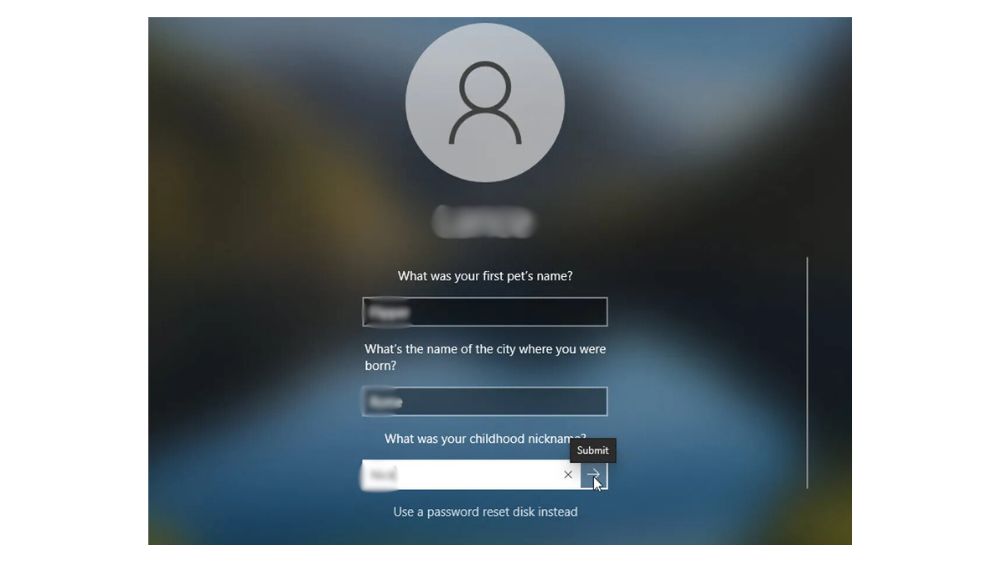
در ویندوز ۱۰ (نسخه 1803 به بعد) و ویندوز ۱۱، وقتی برای حساب محلی رمز تنظیم میکردید، از شما چند سوال امنیتی خواسته میشد (مثلاً “اسم معلم کلاس اول شما چه بود؟” یا “نام شهر تولد مادر شما چیست؟”). اگر این سوالات را تنظیم کرده باشید، میتوانید در زمان فراموشی پسورد، از آنها برای بازیابی استفاده کنید.
- در صفحه ورود ویندوز، پس از وارد کردن اشتباه رمز، لینک Reset password (ریست رمز) زیر کادر رمز ظاهر میشود. روی آن کلیک کنید.
- سیستم تشخیص میدهد حساب شما محلی است و سوالات امنیتی دارد. بنابراین به جای درخواست دیسک ریست، مستقیماً سه سوال امنیتی که هنگام ایجاد حساب پاسخ داده بودید را به ترتیب نمایش میدهد. شما باید دقیقاً همان پاسخهایی را که قبلاً تعیین کرده بودید وارد کنید (حروف کوچک/بزرگ در پاسخها مهم نیستند).
- اگر پاسخها را صحیح وارد کنید، ویندوز به شما اجازه میدهد یک رمز عبور جدید برای حساب تعریف کنید. رمز جدید را وارد کرده و تأیید کنید.
- روی Continue کلیک کنید. حال میتوانید با رمز تازهتعیینشده وارد حساب خود شوید.
این روش بسیار ساده و مفید است به شرطی که از قبل سوالات امنیتی را به درستی تعریف کرده باشید و پاسخ آنها را به یاد داشته باشید. تجربه نشان داده که برخی کاربران پاسخهای بیربط یا تصادفی به این سوالات میدهند که بعداً خودشان هم یادشان نمیآید. بنابراین همواره سوالاتی را انتخاب کنید که جوابشان برایتان معنیدار و فراموشنشدنی باشد.
استفاده از دیسک بازیابی رمز (Password Reset Disk)
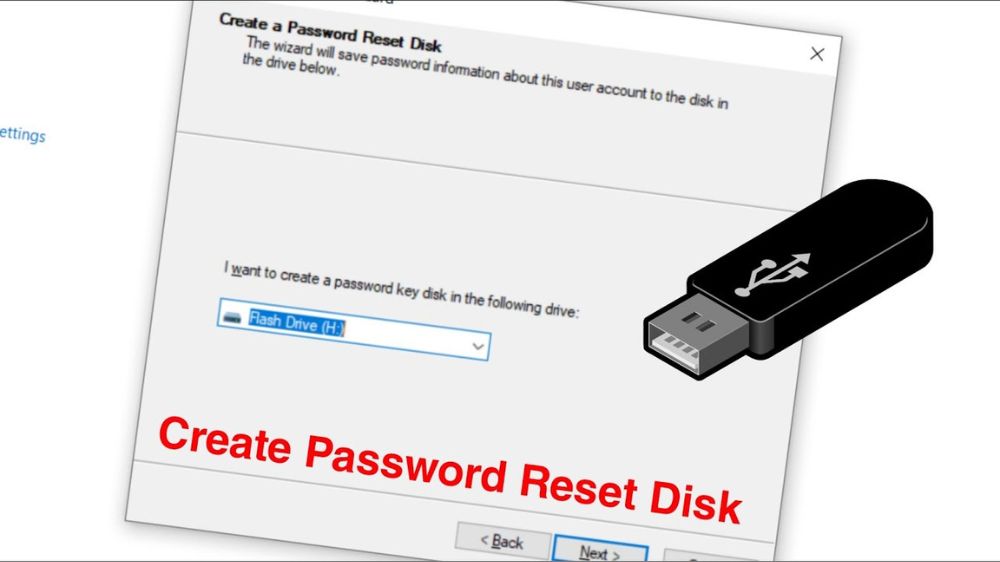
این یک روش کلاسیکتر است. در ویندوز امکان ایجاد یک دیسک ریست پسورد وجود دارد که باید قبل از فراموش کردن رمز آن را ساخته باشید. این دیسک میتواند یک فلش USB یا دیسک خارجی باشد که حاوی توکن ویژهای برای ریست رمز حساب شماست. اگر چنین دیسکی را قبلاً ایجاد کردهاید (از طریق کنترل پنل یا بخش User Accounts در زمانی که به حساب دسترسی داشتید)، اکنون زمان استفاده از آن است:
- پس از فراموشی رمز، در صفحه لاگین ویندوز ۱۰/۱۱، بعد از یک ورود ناموفق لینک Reset password ظاهر میشود (مشابه حالت قبل). فلش USB حاوی دیسک ریست را به لپتاپ وصل کنید و روی Reset password کلیک کنید.
- این بار Password Reset Wizard اجرا میشود. در ویزارد ابتدا فلشی که متصل کردهاید را از لیست انتخاب کنید (اگر بیش از یک دیسک متصل است).
- مراحل را ادامه دهید. از شما میخواهد یک رمز جدید وارد کنید و تایید نمایید. رمز تازه را دوبار وارد کرده و Finish کنید.
- ویندوز پیغام میدهد که گذرواژه با موفقیت ریست شده است. اکنون میتوانید با رمز جدید وارد شوید.
مزیت این روش این است که دیگر نیاز به به خاطر سپردن سوال امنیتی نیست، اما نکته منفی آن این است که باید از پیش آن را آماده کرده باشید و همچنین باید فلش را تا زمان نیاز نگه دارید. بسیاری از کاربران این کار را انجام نمیدهند یا ممکن است دیسک ریست را گم کنند.
جمعبندی
تنظیم یک رمز عبور برای لپتاپ کاری ضروری جهت حفاظت از حریم شخصی و اطلاعات شماست. ما در این مقاله یاد گرفتیم که چگونه برای لپتاپ رمز بگذاریم (در ویندوز ۱۰ و ۱۱) و همچنین با روشهای مدرن ورود مانند PIN و Windows Hello آشنا شدیم که میتوانند جایگزینهای امن و سریعی برای گذرواژههای سنتی باشند. هر روش ورود مزایا و معایب خود را دارد که بسته به شرایطتان میتوانید بهترین گزینه را انتخاب کنید. مهم این است که امنیت دستگاه خود را جدی بگیرید و هرگز لپتاپ را بدون هیچگونه قفل رها نکنید.
سوالات متداول درباره رمز گذاشتن برای لپ تاپ
گذاشتن رمز عبور روی لپتاپ از اطلاعات شخصی و کاری شما در برابر دسترسیهای غیرمجاز محافظت میکند. همچنین در صورت گم شدن یا سرقت لپتاپ، امنیت دادههای شما افزایش مییابد.
ویندوز روشهایی مثل رمز عبور سنتی، پین کد (PIN)، تشخیص چهره (Windows Hello Face)، اثر انگشت (Windows Hello Fingerprint) و کلید امنیتی ارائه میدهد.
از منوی Settings به Accounts > Sign-in options بروید، گزینه Password را انتخاب کنید، رمز جدید وارد کنید و تأیید نمایید.
اگر حساب مایکروسافت دارید، از گزینه I forgot my password استفاده کنید. برای حساب محلی، میتوان از سوالات امنیتی یا دیسک ریست پسورد استفاده کرد.
بله، اما باید رمز را حذف کنید یا از روشهایی مانند Windows Hello یا PIN استفاده کنید که ورود را سریعتر و راحتتر میکنند.
بله، اگر از حساب محلی (Local Account) استفاده کنید، میتوانید از تنظیمات ویندوز، بدون نیاز به اینترنت، رمز خود را تغییر دهید.



